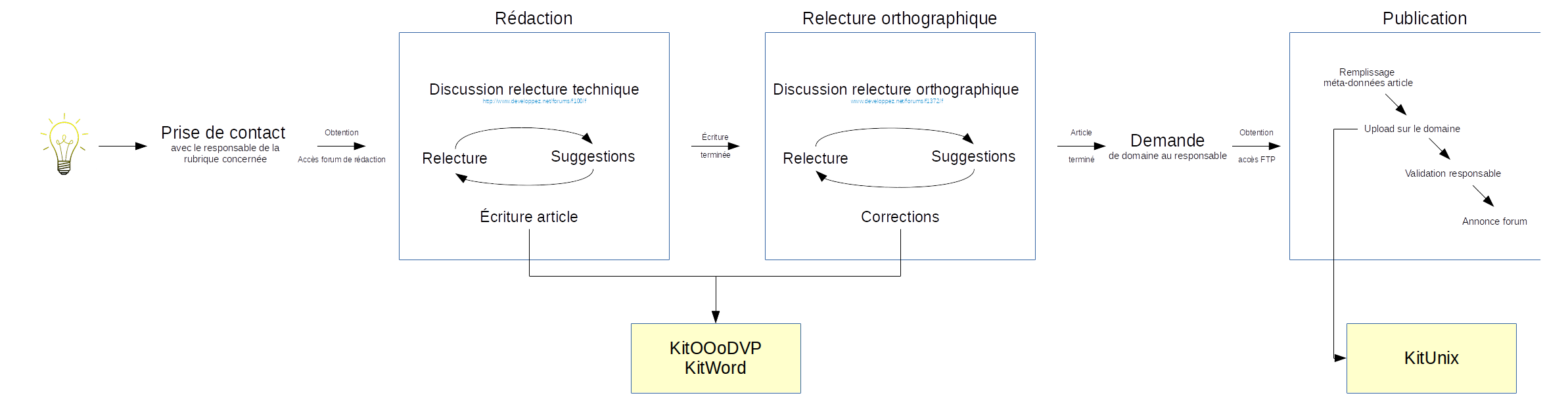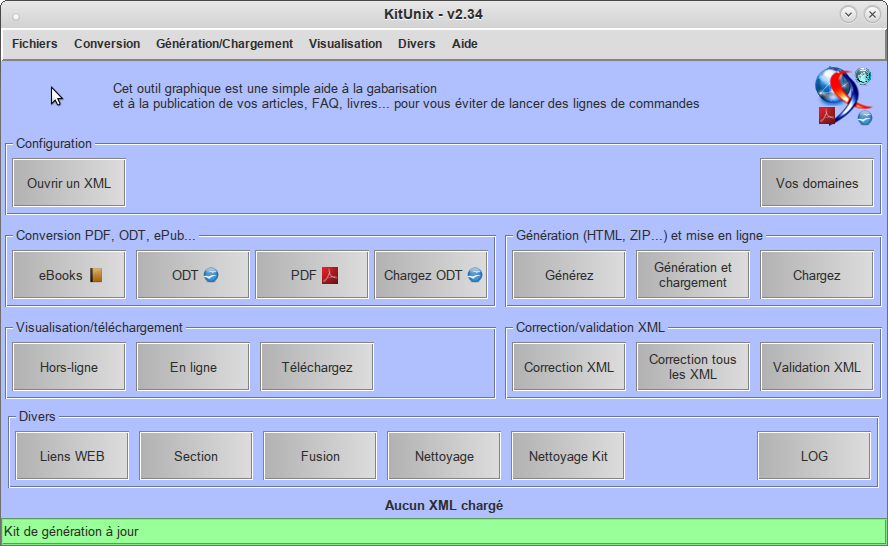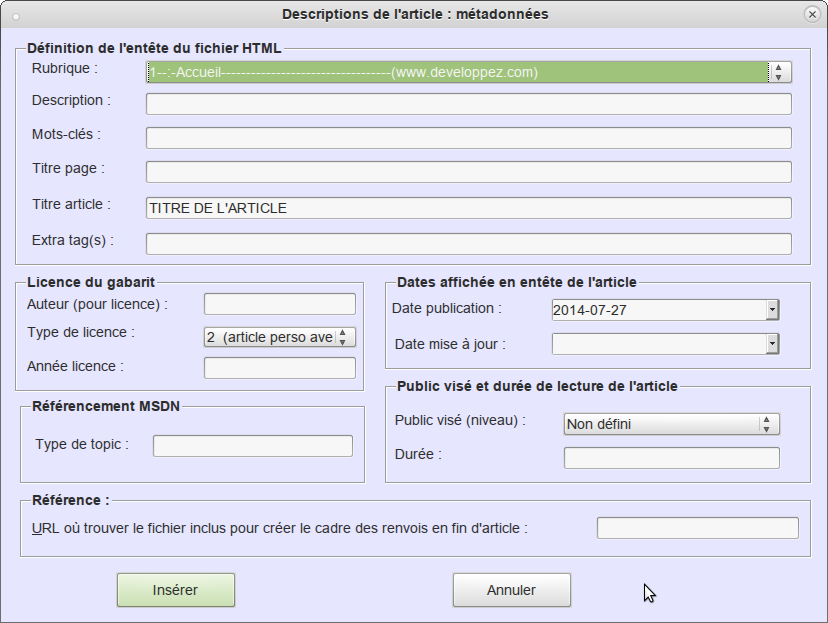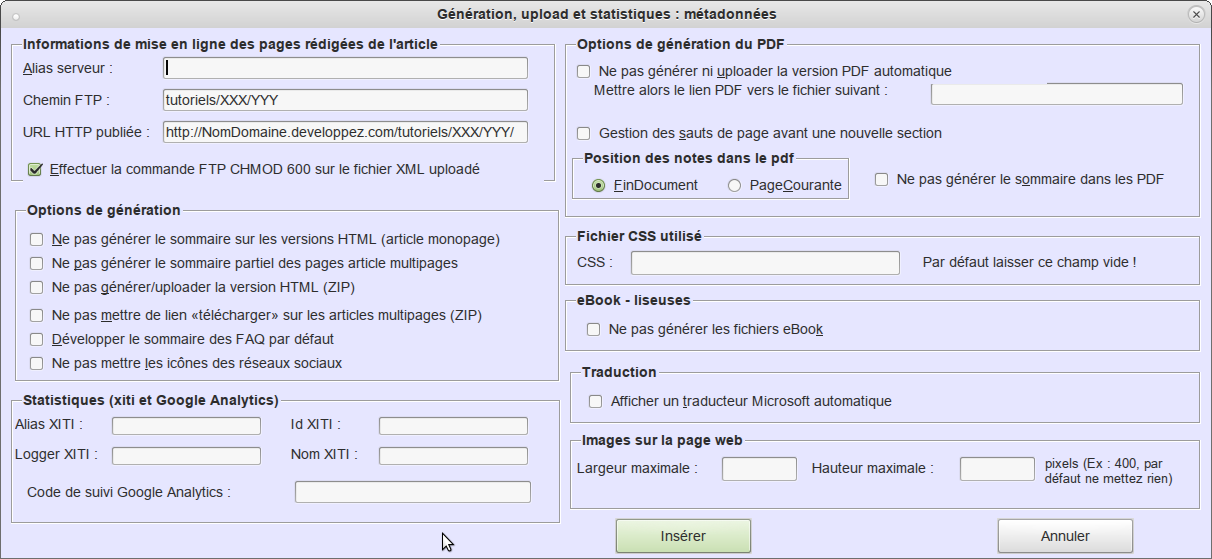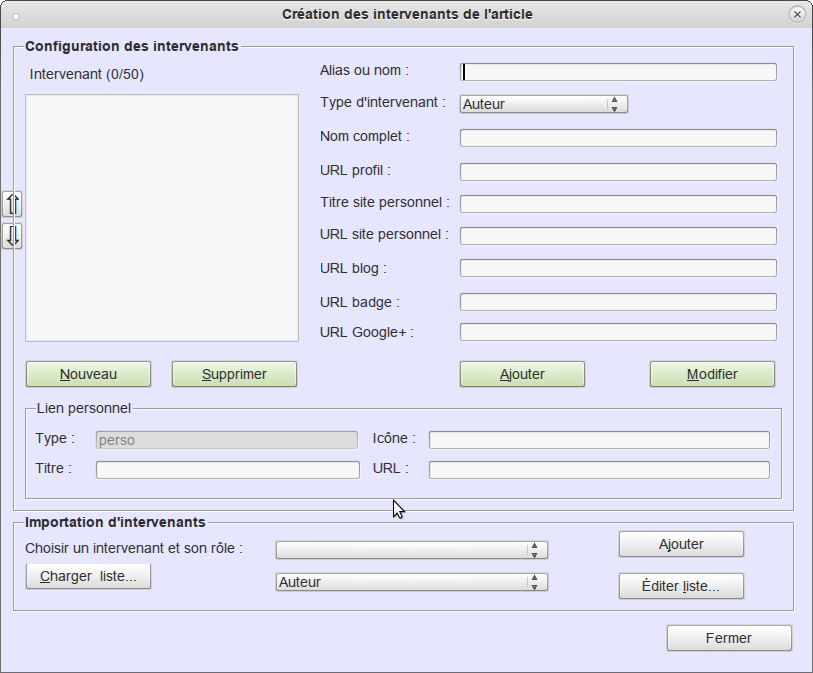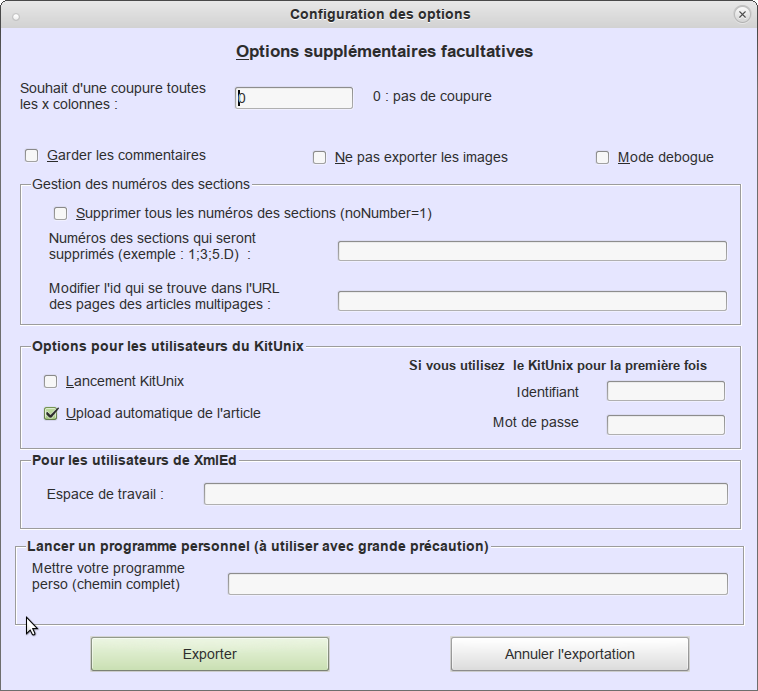I. Processus de rédaction et de publication d'un article▲
L'équipe de Developpez.com met tout en œuvre pour simplifier le processus de rédaction d'un article. En effet, pour chaque étape durant la publication de votre article, vous trouverez des outils vous facilitant la tâche, ainsi vous n'avez besoin d'aucun prérequis pour l'écrire et le publier.
I-A. Cheminement▲
Ce processus se décompose en différentes étapes qui vous permettront d'écrire un article de qualité et de le publier sur les serveurs Developpez.com. La première étape consiste en la rédaction. Celle-ci est ponctuée par des relectures techniques durant lesquelles vous recevrez des suggestions pour améliorer votre article, le rendre plus clair, ou encore, le rendre plus juste.
Une fois cette étape d'écriture et de relecture finie, votre article doit subir une correction orthographique afin de le rendre le plus propre possible. En effet, il serait dommage d'avoir un article très juste techniquement, mais qui, sur le plan de la justesse grammaticale, n'est pas à la hauteur.
Lorsque l'étape de relecture orthographique est terminée, vous allez pouvoir publier l'article. Pour cela, vous devez demander au responsable de rubrique du domaine approprié, un domaine (par exemple, https://toto.developpez.com). Avec les accès à votre domaine en main, vous pourrez ajouter les informations de publication et les métadonnées de l'article, et le publier.
Chacune de ces étapes est détaillée ci-dessous.
I-B. Les outils pour la rédaction▲
Comme dit précédemment, pour chaque étape vous aurez un outil afin de vous aider dans sa réalisation.
- Vous avez une idée d'article : contactez le responsable de rubrique dans laquelle votre article s'intègre par message privé ou courriel. Il vous fournira les accès aux forums de la rédaction sur lesquels vous pourrez trouver du support pendant tout le processus de rédaction.
-
Vous avez les accès aux forums de la rédaction, vous pouvez maintenant créer une nouvelle discussion dans le sous-forum Articles, afin de présenter votre idée, d'y mettre le plan et les futures versions de votre article.
L'article n'a pas besoin d'être fini pour être présenté à l'équipe de relecture technique. En effet, la relecture a plusieurs buts :
- vous aider à trouver de nouvelles idées ;
- vous donner une direction ;
- apporter des suggestions de reformulation ou rajouter des précisions.
Donc n'hésitez pas à montrer chaque version de votre article, cela ne peut être que bénéfique pour vous.
-
Pour rédiger, Developpez.com vous propose d'utiliser les classiques Microsoft Office Word ou OpenOffice/LibreOffice, accompagnés d'une extension.
-
L'article est fini, vous pouvez en demander une relecture orthographique.
Pour la relecture orthographique, prenez grand soin de suivre les règles énoncées dans cette discussion, sans quoi, la relecture pourrait prendre un temps bien plus long que nécessaire.
-
Il ne reste plus qu'à le publier. Pour cela, vous devez utiliser le Kit de génération, outil permettant la génération des pages finales (HTML, PDF, Ebook) et de leur upload sur le serveur.
- Votre article est en ligne, envoyez un message au responsable de rubrique pour l'en informer. Il fera alors une vérification finale et l'annoncera sur les portails de Developpez.com. La gloire est maintenant à vous.
II. Rédaction▲
II-A. Vous souhaitez écrire un article▲
Vous souhaitez écrire un article. Très bien ! Vous allez voir, c'est facile.
La première chose à faire est de contacter le responsable de rubrique afin de lui indiquer votre intention et votre idée. C'est lui qui vous suivra durant tout le processus de rédaction et de publication de l'article. Il vous indiquera la documentation (dont ce tutoriel), les outils à utiliser et vous conseillera pour chaque étape. Si vous vous trouvez bloqué à n'importe quelle étape, c'est vers lui que vous pouvez vous tourner pour avoir de l'aide.
Pour trouver le responsable que vous devez contacter, vous devez aller sur le portail de la rubrique dans laquelle votre article s'inscrira. Si vous faites un article sur Perl, alors, c'est le responsable de la rubrique Perl qu'il faudra contacter. Le contact du responsable est disponible en bas de chaque page de portail, en dessous des actualités.
S'il n'y a pas de responsable pour telle ou telle rubrique, le lien en bas de portail indique « Service Publications ». Ce sera donc le service publications qui vous guidera.
Vous pouvez aussi utiliser cette .
Une fois le responsable contacté, celui-ci vous donnera accès au forum de la rédaction. Vous pouvez toutefois commencer la rédaction.
II-B. La rédaction▲
Pour rédiger un article pour Developpez.com, il n'y a rien de compliqué. Il suffit d'installer et d'utiliser OpenOffice/LibreOffice ou Microsoft Office Word. Pour les deux grandes suites bureautiques, Developpez.com fournit un module permettant de créer un document compatible avec les outils de publication (permettant l'intégration des codes source, l'ajout des métadonnées d'une page Web…) :
-
pour les suites LibreOffice/OpenOffice :
- pour Apache OpenOffice.org (version 4.0 minimum),
- pour LibreOffice (version 4.0 minimum),
- pour les autres versions (inférieures à 4.0),
- documentation (accès) ;
-
pour Microsoft Office :
Après installation, vérifiez si une mise à jour de l'extension est disponible dans le gestionnaire des mises à jour de l'éditeur.
II-C. Le forum de la rédaction▲
Le forum de la rédaction est l'endroit où :
- se trouve la documentation sur les outils et la rédaction d'un article ;
- les relectures techniques et orthographiques s'effectuent ;
- vous pouvez demander de l'aide ou rapporter des bogues sur les outils.
En résumé, c'est votre lieu de travail pour la rédaction de l'article. Vous pourrez y trouver toute l'aide et toutes les informations nécessaires pour réaliser votre projet.
II-C-1. La relecture technique▲
Maintenant que vous avez accès aux forums de rédaction, la première étape est de présenter votre article, dans le sous-forum Articles.
Chaque article en cours d'écriture possède sa propre discussion. Celle-ci vous permet dans un premier temps de présenter votre idée d'article et votre plan.
Il est très conseillé de commencer par un plan. C'est le plan qui vous permettra de structurer vos idées afin d'écrire un article clair et de vous y retrouver lorsque vous manquez de motivation. Une fois le plan écrit, la rédaction de l'article sera bien plus facile, il suffira de remplir chaque section.
Ensuite, vous allez pouvoir commencer l'écriture de votre article. Il est très conseillé de régulièrement publier des versions sur le forum. Cela permettra aux autres rédacteurs de vous conseiller, de vous indiquer ce qu'il faut améliorer et bien souvent, ils vous motiveront pour avancer dans votre processus de rédaction. Donc, n'hésitez pas, uploadez une nouvelle version à chaque fois que vous écrivez une section.
Lorsque vous avez fini la rédaction et que les relecteurs techniques sont satisfaits de votre article (c'est-à-dire, qu'ils n'ont plus de remarques à faire, ou que le responsable de rubrique vous a donné son feu vert), une seconde relecture, cette fois, orthographique est à faire. Celle-ci fonctionne de la même façon que la première.
II-C-2. La relecture orthographique▲
Les relecteurs techniques vous ont indiqué que vous pouvez passer en relecture orthographique. Félicitations, votre article est donc finalisé, il ne manque plus qu'à effectuer quelques retouches et cela, au niveau de l'orthographe et des règles de la langue française.
Il n'a jamais été dit que vous faisiez des fautes, ou que vous n'êtes pas bon en français. Non, la relecture orthographique est une étape de validation, durant laquelle les règles de la langue française sont scrupuleusement suivies. En effet, le français regorge de règles strictes, mais aussi de nombreuses exceptions et cette relecture permettra que votre article les respecte.
Comme pour la relecture technique, vous allez créer une nouvelle discussion dans le sous-forum « Relecture orthographique ». Le titre de la discussion doit comporter le format du fichier utilisé (préfixe) et son nom : Rédaction et publication d'un article sur Developpez.com.
Une fois placé sur le forum, votre article sera relu et pour chaque relecture, vous devez réuploader la dernière version jusqu'à ce que le correcteur vous dise que c'est OK. À partir de là, vous pouvez publier votre article.
II-C-3. Le suivi des modifications▲
L'équipe de Developpez.com recommande l'utilisation de Microsoft Office Word ou de OpenOffice/LibreOffice pour plusieurs raisons. L'une d'entre elles est que ces logiciels possèdent la fonctionnalité de suivi de modifications.
En effet, pendant les relectures technique et orthographique, votre article sera relu et les suggestions de modifications seront directement apportées à l'article (avec le suivi des modifications activé), par souci de simplicité et d'exactitude.
Chaque modification sera ainsi affichée dans une couleur différente et vous pourrez accepter ou refuser chacune d'elles avec l'outil proposé dans le logiciel de traitement de texte.
Vous pouvez trouver la documentation de cette fonctionnalité sur les pages officielles des logiciels de traitement de texte :
II-C-4. Les remerciements▲
Il est d'usage d'ajouter une mention, à la fin de l'article, pour remercier les différents contributeurs, que ce soit les personnes qui vous ont aidé durant l'écriture, mais aussi les relecteurs techniques et les relecteurs orthographiques. En voici un exemple :
II-C-5. Quelques conseils supplémentaires▲
- Vérifiez bien que votre logiciel est configuré pour la typographie française. En effet, de nombreuses règles sont spécifiques au français, notamment l'espace insécable avant les ':'. Un éditeur de texte configuré en français les ajoutera automatiquement.
- Les utilisateurs d'OpenOffice/LibreOffice peuvent trouver que le correcteur orthographique n'est pas à la hauteur de leurs attentes. Alors, essayez LanguageTool.
III. La publication▲
Vous avez maintenant fini avec les relectures technique et orthographique. Bravo ! Cela veut aussi dire que votre tutoriel est rédigé et qu'il ne vous reste plus qu'à le publier.
III-A. Demande de domaine▲
Votre article est prêt à être mis en ligne. Vous avez donc besoin d'un domaine Developpez.com pour le publier. Il suffit de le demander au responsable qui vous a suivi jusque-là et il fera la démarche adéquate pour vous en procurer un. Pour qu'il puisse faire la demande, vous devez fournir les informations suivantes :
- le nom du domaine que vous souhaitez avoir (rappel : sans point ni souligné) ;
- votre adresse e-mail ;
- l'URL menant à votre profil sur Developpez.com ;
- vos prénom et nom ;
- la ou les rubriques concernées par vos tutoriels.
Suite à la demande, vous recevrez les codes d'accès au FTP du domaine à l'adresse électronique que vous avez fournie.
III-B. Installation du kit de génération▲
Le kit de génération comprend les outils permettant la transformation de votre tutoriel en page Web, PDF et autres formats ebook, et leur mise en ligne.
Le kit étant un ensemble d'outils, il vous faudra installer Java et Perl (version 5.10 minimum) pour pouvoir l'utiliser. Ensuite, il suffit de décompresser ce fichier dans un répertoire de travail. Finalement, avec une ligne de commande, vous devez lancer le script Perl kitunix/kitunix.pl.
Au premier lancement, le script vous demandera de lancer un second script pour installer les modules Perl nécessaires. Exécutez-le en suivant les instructions.
Sous Windows, celui-ci est lancé automatiquement.
Une fois complètement installé, le kit vous ouvrira une fenêtre comme celle-ci :
Cette fenêtre est celle du KitUnix, l'interface graphique des outils du kit.
Malgré son nom, le KitUnix fonctionne très bien sous Windows.
Vous êtes prêt à générer l'article.
III-B-1. Configuration des domaines dans KitUnix▲
Dans le KitUnix, en cliquant sur le bouton « Vos domaines » vous pourrez configurer et enregistrer les informations de votre domaine que vous avez reçues par courriel. Un alias vous sera demandé par domaine, vous pouvez mettre ce que vous souhaitez, mais surtout, retenez-les, car il vous sera redemandé dans le KitOOoDVP.
Il est conseillé d'utiliser l'alias « votrePseudonyme-http », facile à retenir et explicite.
III-C. Inscription des métadonnées dans l'article▲
Afin que l'article puisse être correctement mis en ligne, il vous est nécessaire de remplir quelques données supplémentaires, notamment pour indiquer l'auteur de l'article, son titre, mais aussi son URL finale.
Pour les utilisateurs du KitWord, tout est intégré dans la documentation du KitWord et cela est fait dès la création du document.
Pour les utilisateurs du KitOOoDVP, il suffit de remplir les trois formulaires s'affichant, en cliquant sur les boutons suivants :
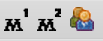
III-C-1. Formulaire M¹ (KitOOoDVP)▲
Ce formulaire permet de remplir les métadonnées liées à l'article en lui-même, telles que son titre, ou encore, ses mots-clés.
Les champs à remplir sont :
- Rubrique : la rubrique concernée par votre tutoriel ;
- Description : une description en une phrase de votre article ;
- Mots-clés : une série de mots-clés, séparés par des virgules décrivant votre article ;
- Titre page : le titre de la page Web finale ;
- Titre article : le titre en haut de l'article ;
- Auteur : votre nom ou pseudonyme ;
- Type de licence : la licence sous laquelle vous voulez que votre article soit publié ;
- Année licence : l'année de publication de l'article.
Les autres champs ne sont pour le moment pas intéressant.
III-C-2. Formulaire M² (KitOOoDVP)▲
Ce formulaire permet de renseigner les informations liées à l'upload de l'article.
Les champs à se préoccuper sont :
- Alias serveur : cet alias devra correspondre avec celui inséré dans la configuration de domainesDemande de domaine de KitUnix ; en effet, c'est grâce à cet alias, que le KitUnix sait quel identifiant/mot de passe est utilisé pour l'upload FTP ;
- URL HTTP publiée : l'URL finale de votre article c'est l'URL où il sera consultable en ligne.
Vous pouvez toujours regarder les autres options, mais elles ne sont intéressantes que dans des cas précis.
III-C-3. Formulaire « Création des intervenants de l'article »▲
Vous devez renseigner dans votre article les différents intervenants (auteurs, relecteurs…) ayant participé à l'article. Cela permet d'afficher l'auteur en en-tête de l'article, mais aussi de permettre au forum de comptabiliser les points suite à la rédaction de l'article. Il faut donc le faire, en plus de la section « RemerciementsLes remerciements » en fin d'article.
III-C-3-a. KitOOoDVP▲
Le premier nom doit être l'auteur, donc vous.
Pour chaque intervenant, vous devez au minimum remplir son Alias, le type et son nom complet.
III-C-3-b. KitWord▲
Pour gérer les intervenants (auteurs, relecteurs…) dans le KitWord, vous devez cliquer sur ce bouton :

Comme précédemment, vous pouvez ajouter les différents intervenants en précisant leurs informations.
III-D. Génération et upload▲
III-D-1. KitOOoDVP▲
Finalement, vous pouvez générer l'article avec le bouton :

Si toutes les informations nécessaires à la génération ont été correctement remplies, alors vous pourrez générer le document. Sinon, le KitOOoDVP vous fera part des éléments à corriger.
Il vous demandera de sélectionner un dossier pour exporter l'article. Celui-ci doit se trouver obligatoirement dans un dossier du sous-dossier 'documents' du Kit de génération. Finalement, vous aurez ce dernier formulaire pour exporter l'article :
Si vous avez configuré les domaines dans le KitUnix (comme expliqué ci-dessusDemande de domaine), vous n'avez pas besoin de remplir quoi que ce soit (notamment, les champs « Identifiant » et « Mot de passe »). Sinon, remplissez-les.
Je vous conseille de cocher « Lancement KitUnix » afin que celui-ci démarre une fois l'exportation de l'article réalisée. Il vous permettra de le générer, puis de le mettre en ligne. Vous pouvez aussi cocher « Upload automatique de l'article » afin qu'il lance la génération et l'upload directement.
Si vous avez un quelconque souci durant ces étapes, n'hésitez pas à demander de l'aide au responsable ou sur le forum de la rédaction.
III-D-2. KitWord▲
Si le kit est correctement configuré et le kit de génération correctement installé, vous pouvez générer et mettre en ligne votre article à l'aide de ce bouton :

IV. Votre article est en ligne !▲
Votre article est en ligne ! Vous pouvez vérifier son rendu directement à l'URL que vous avez renseignée dans le KitOOoDVP ou le KitWord.
Si un élément ne vous plaît pas, corrigez-le dans votre logiciel de traitement de texte et refaites l'extension.
IV-A. Validation finale▲
Contactez le responsable pour lui montrer la version en ligne. Il fera une dernière vérification, pour contrôler que tout va bien. Notamment, cette vérification comprend : la validation de l'URL, le rendu de l'article et les métadonnées.
IV-B. Publication▲
Votre article est prêt. Vous avez reçu le feu vert du responsable. Il ne reste plus qu'à le publier. Pour cela, allez dans le forum de la rubrique concernée par votre article et créez une nouvelle discussion pour présenter l'article et donner le lien vers celui-ci à la communauté.
Une fois la discussion créée, envoyez un message au responsable en lui donnant le lien de la discussion. Vous devez revenir une dernière fois dans l'article, pour y rajouter le lien de la discussion que vous venez de créer. Pour cela, vous devez récupérer l'ID de la discussion (exemple : https://www.developpez.net/forums/d1443626/applications/…) et l'insérer dans le synopsis de votre article, grâce à ce bouton :
|
|
|
Vous n'avez plus qu'à le générer une dernière fois et le mettre en ligne.
Voilà, c'est fini. Le responsable publiera votre article sur les portails de Developpez.com.
V. Conclusion▲
Cet article décrit la procédure de rédaction et de mise en ligne de Developpez.com. Certes, elle peut paraître fastidieuse, mais ce sentiment ne reste pas après plusieurs utilisations des outils. De plus, les outils de Developpez.com vous offrent bon nombre de services : suivi des modifications, coloration des codes source, génération de PDF et formats ebook… et cet article est là, ainsi que les responsables de Developpez.com, pour vous aider dans votre démarche et vous permettre le plus facilement possible de transmettre votre savoir à la communauté.
Cet article a été intégralement écrit avec LibreOffice et le KitOOoDVP, et mis en ligne avec le kit de génération.